
Практическая работа № 7
Тема. Построение и форматирование диаграмм в MS Excel.
Цель. Приобрести и закрепить практические навыки по созданию и форматированию диаграмм.
Задание 1. Создать и заполнить таблицу продаж, показанную на рисунке, построить диаграмму и отформатировать ее по образцу.
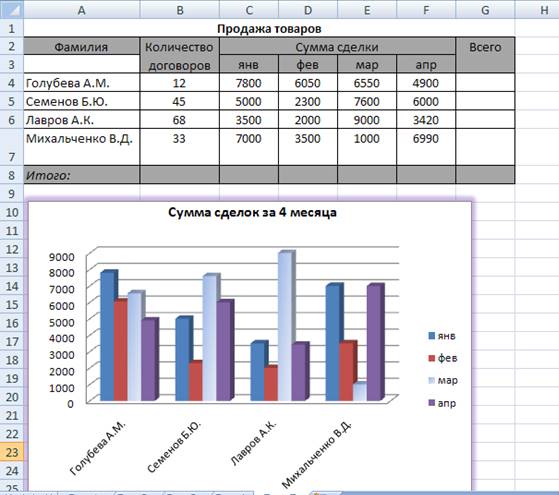
Технология выполнения работы
1. Создайте таблицу по образцу
2. Заполните пустые ячейки с помощью автосуммирования или функции СУММ
3. Для создания диаграммы выделите диапазон данных, которые будут отображены на диаграмме - это ячейки А3:А7 и прямоугольный диапазон ячеек С3:F7, для их выделения надо удерживая нажатой клавишу CTRL выделять эти ячейки (это несмежные ячейки)
4. Выполните команду Вставка, выберите тип Гистограмма, Объемная
5. Данные, отложенные по оси Х переместите на ось Y, активизировав кнопку Строка/столбец
6. Введите заголовок Сумма сделок за 4 месяца, выполнив команду Макет/Название диаграммы/Над диаграммой.
7. Измените внешний вид диаграммы: цвет заливки, контур фигуры, эффекты для фигур и т.д., для этого выделите нужные столбцы, выполните команду Формат и выберите понравившийся эффект.
Задание 2: На круговой диаграмме показать соотношение количества часов, отводимых на изучение различных предметов на 2 курсе. Диаграмму создать на отдельном листе. Изменить оформление (цвета, шрифты…). Рядом с каждым сектором вывести проценты.
|
Литература |
90 |
|
Математика |
120 |
|
Информатика |
35 |
|
Физика |
120 |
|
География |
50 |
|
История |
100 |
|
ЧИО |
50 |
|
Остальные |
60 |
Технология выполнения работы
1. Постройте таблицу
2. Выделите её
3. Выполните команду Вставка/круговая/объемная
4. Введите заголовок Соотношение часов на предметы, выполнив команду Макет/Название диаграммы/Над диаграммой.
5. Выделите круг, вызовите контекстное меню (под правой кнопкой мыши) и в окне Формат подписей данных включите имена категорий, доли (проценты над каждым сектором круга), линии выноски. Конструктор/макеты диаграмм
6. Переместите диаграмму на отдельный лист, выполнив команду Конструктор/переместить диаграмму/на отдельном листе
7. Измените внешний вид диаграммы, выполнив команду Формат.
8. В результате получите
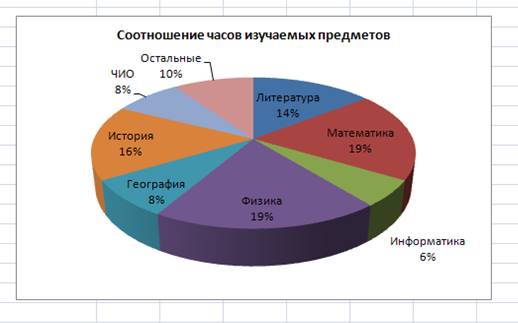
Материалы на данной страницы взяты из открытых источников либо размещены пользователем в соответствии с договором-офертой сайта. Вы можете сообщить о нарушении.